Tronje Dimika User Manual
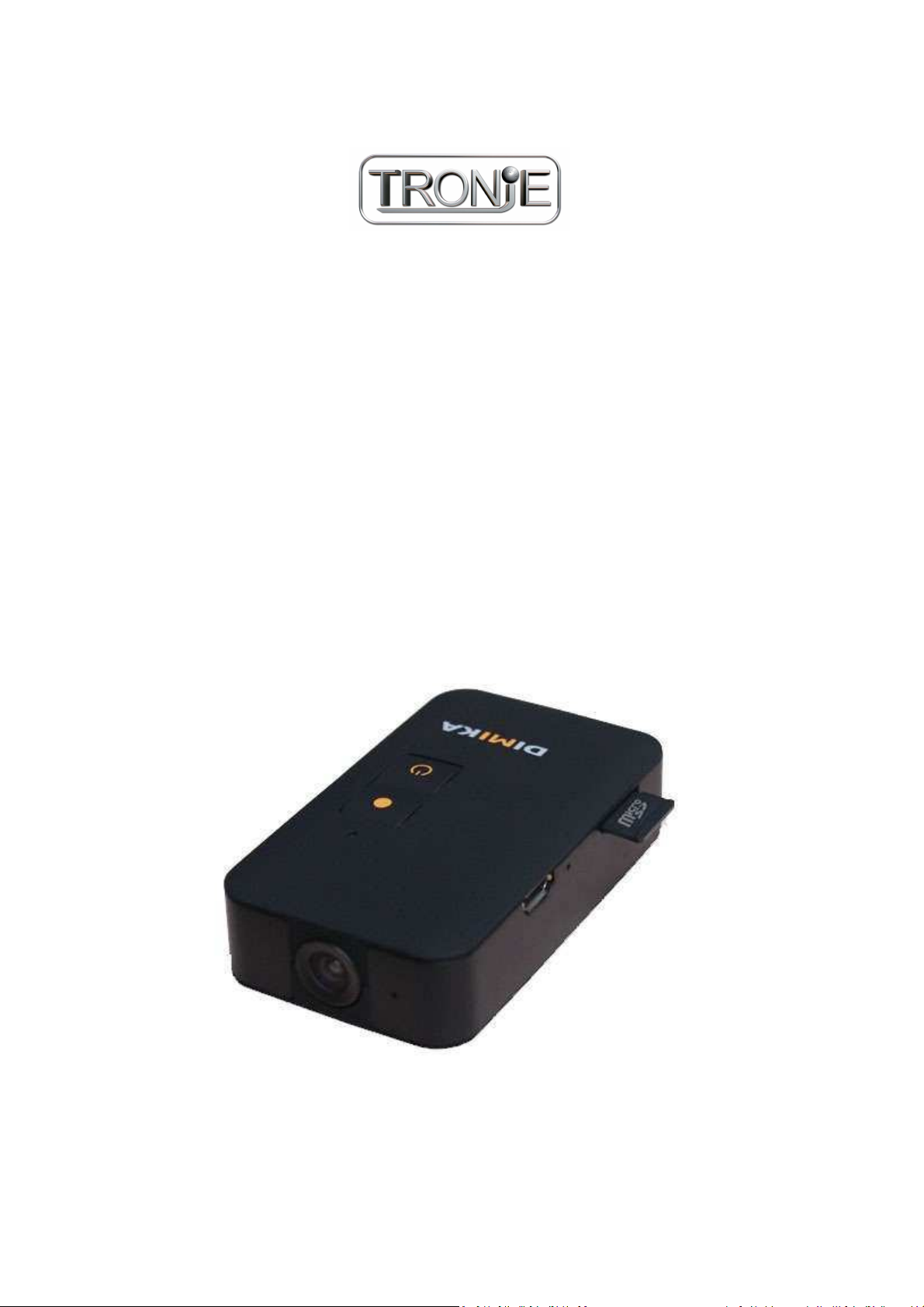
DIMIKA 1080 FULL HD Action
Benutzerhandbuch
User
Manual
Camera
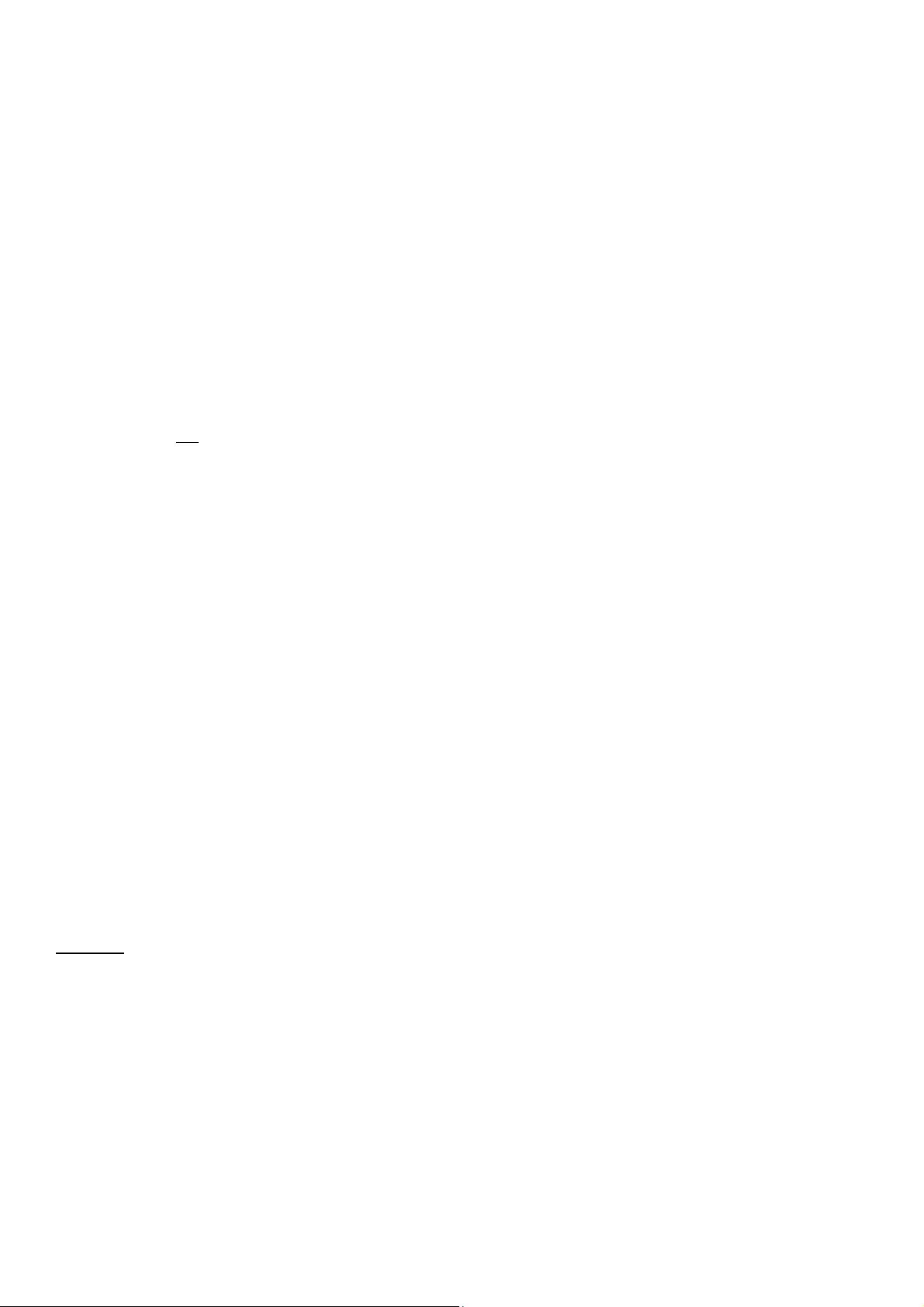
1
DIMIKA 1080 HD Benuterhandbuch
Die DIMIKA 1080 HD ist eine extrem leistungsstarke Video-Kamera, die für alle Aktivitäten ausgelegt ist, bei denen
geringes Gewicht, geringe Größe und hohe Leistung erforderlich sind. Ausgestattet mit einem echten 1080p High
Definition (HD) Video-Bildsensor und einem der neuesten Video-Prozessoren, unterstützt die DIMIKA High-EndFeatures wie G-Sensor, Zeitraffer, Wide Dynamic Range, Bewegungsmelder- und Low-Light-Empfindlichkeit.
Verwenden Sie sie als fliegendes Auge an einem Quad-Copter oder an RC-Fahrzeugen, als Dash-Webcam in Ihrem
Fahrzeug, als Black-Box auf dem Fahrrad, als Action Cam auf dem Helm oder als Webcam auf dem Computer - der
DIMIKA Kamera ist ein echter Alleskönner.
Vor der Verwendung der Kamera lesen Sie bitte diese Bedienungsanleitung sorgfältig und bewahren Sie diese auf.
Diese Bedienungsanleitung bietet dem Benutzer alle detaillierten Informationen über den Betrieb, Konfiguration,
Upgrade-Hinweise und technische Spezifikationen. Diese Bedienungsanleitung finden Sie auch online auf unserer
Webseite. Im Falle von Problemen oder Fragen wenden Sie sich gerne dort an unseren Support.
WICHTIGE SICHERHEITSHINWEISE!
• Ihre DIMIKA ist nur Spritzwassergeschützt. Für eine Benutzung im Regen, Wasser o.ä. muss die DIMIKA z.B. mit
einem DIMIKA-Splashbag aus dem Zubehör geschützt werden
• Meiden Sie offenes Feuer, wie z.B. Kerzen
• Halten Sie die Kamera sauber und lagern Sie sie nicht neben einer Wärmequelle oder an Orten, die die Kamera
verschmutzen können.
• Drücken Sie die Tasten der Kamera sanft. Vermeiden Sie ein festes Drücken. Dies kann die Funktion beschädigen
• Versuchen Sie nicht, die Kamera selbst zu demontieren oder zu reparieren.
Wartungsarbeiten dürfen nur von qualifiziertem Servicepersonal durchgeführt werden.
• Wir übernehmen keine Haftung für Datenverlust.
• Bitte verwenden Sie die Kamera so, wie in der Bedienungsanleitung beschrieben.
• Um Datenfehler zu vermeiden, darf die Kamera nicht während der Dateiübertragung von einem PC getrennt werden.
• Reinigen Sie die Kamera mit einem leicht angefeuchteten, fusselfreien Tuch. Nehmen Sie die Kamera nicht
auseinander oder verwenden Sie Flüssig- oder Aerosolreiniger zur Reinigung.
• Der Lieferant oder Händler übernimmt keine Haftung für verloren gegangene oder beschädigte Daten. Es bleibt in
der Verantwortung des Anwenders, dass eine Datensicherung bei der Verwendung der Produkts durchgeführt wird.
• Stellen Sie sicher, dass Ihre Hände vor dem Einstecken oder Abziehen der Micro-SD-Karte vollständig trocken sind .
• Schäden durch Missbrauch, Fehler bei der Handhabung der Kamera sind nicht durch die Gewährleistung
abgedeckt.
• Verwenden Verwenden Sie die Kamera nicht unter heißen Quellen, Saunen oder ähnlichen Orten.
• Schützen Sie das Gerät vor extremen Temperaturen: Benutzen Sie die Kamera nicht bei Temperaturen unter -10°C
sowie über 60°C.
• Schützen Sie das Gerät vor extremen Temperaturen: Stoppen Sie die Verwendung unter -10°C sowie über 60°C.
Belassen Sie das Gerät nicht im KFZ, wenn hohe Temperaturen auftreten!
Achtung:
Keine Entschädigung für aufgenommene Inhalte
Wir übernehmen keinerlei Haftung für Schäden, die unmittelbar oder mittelbar auf Probleme jeglicher Art zurückzuführen
sind, die zum Verlust des aufgenommenen oder bearbeiteten Datenmaterials führen. Weiterhin wird für keinerlei Inhalt
garantiert, wenn Aufnahme oder Bearbeitung nicht ordnungsgemäß funktionieren. Die oben genannten
Einschränkungen gelten ebenso für den Fall, dass irgendeine Reparatur am Gerät vorgenommen wird.
Anwendung
Halten Sie sich streng an gesetzliche Vorschriften. Der Nutzer ist allein für die ordnungsgemäße Benutzung
verantwortlich. Bitte achten Sie die Privatsphäre Dritter!
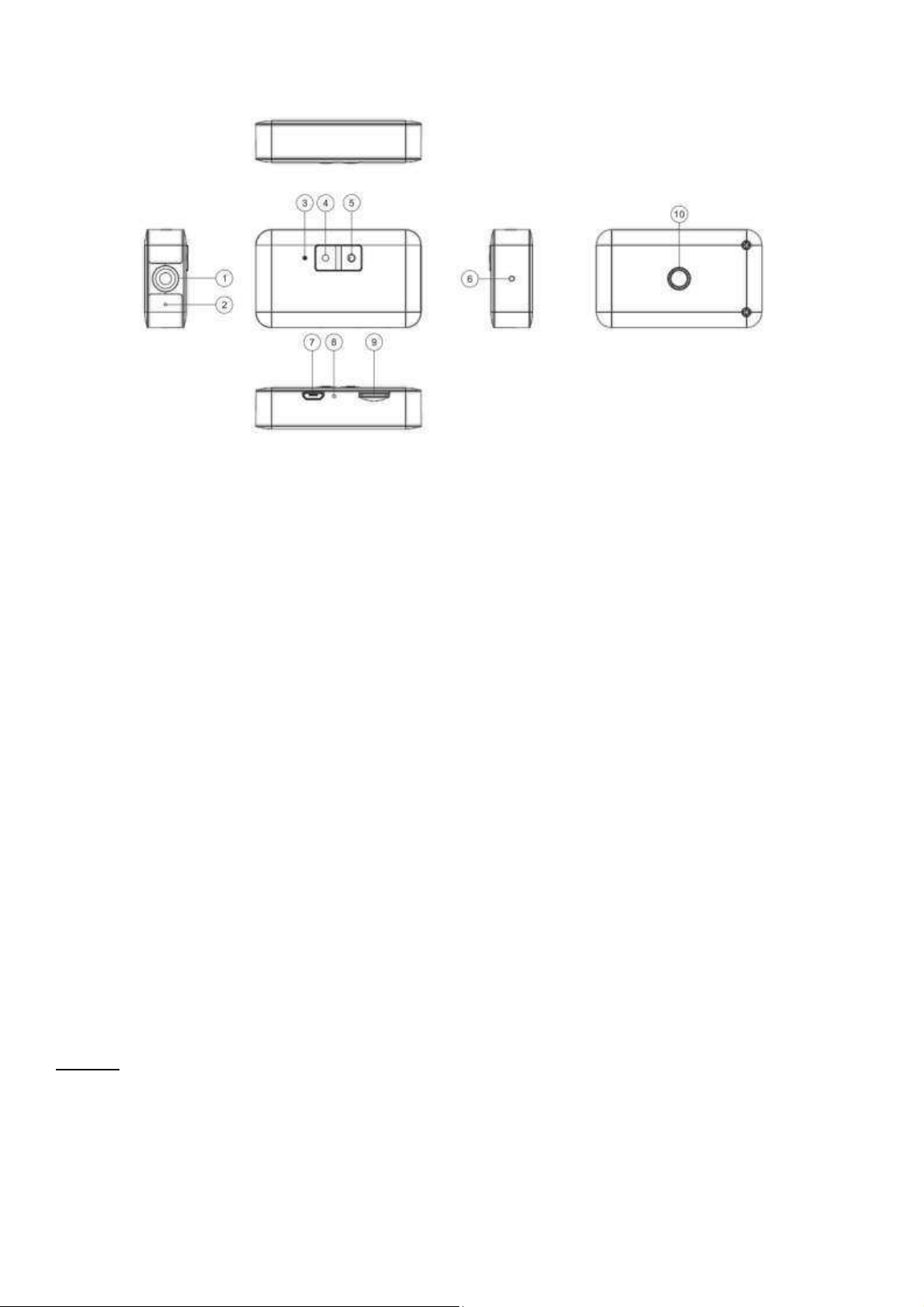
2
2 Mikrofon 7 Micro-USB-Anschluss
3 Status-Anzeige-LED (r
ot, grün, blau) 8 Reset-Taste
4 Auslöser 9 Micro-SD-K
artensteckplatz
5 Ein- und Au
sschalter & Mode Schalt
taste
10 Integri
ertes
Stativgewinde
1 . Bezeichnung der Teile
1 140 ° Weitwinkel-Glasobjektiv 6 Batterie-Ladestatus-LED
2 . Ein- und Ausschalten
2.1 Anschalten
Drücken Sie kurz den Ein- und Ausschalter bis die LED rot leuchtet und ein Piepton ertönt. Die Kamera ist nun im
Standby-Modus und die LED leuchtet grün.
2.2 Abschaltung
Halten Sie den Ein- und Ausschalter gedrückt bis die LED blinkt und sich ausschaltet.
2.3 Automatische Abschaltung
Die Kamera sichert die Dateien und schaltet sich automatisch in den folgenden Fällen aus:
a. Bei zu geringer Akkuleistung schaltet sich die Kamera automatisch aus. Es ertönt 3x ein Piepton. Die Daten werden
gesichert.
b . Im Standby- Zustand nach 3 Minuten.
c . Wenn die Micro-SD- Karte voll ist und die Loop-Funktion ausgeschaltet ist, erfolgt eine automatische Abschaltung
nach 3 Minuten.
2.4 Abschaltverzögerung
Die Kamera ist mit einer Abschaltverzögerung ausgestattet. Die Abschaltverzögerung kann über den Menüpunkt
„Power-off Delay“ im Konfigurationsmenü unter AUS / 10 Sekunden / 30 Sekunden voreingestellt werden.
Sollte die externe Stromversorgung plötzlich unterbrochen werden, und diese Funktion ist aktiviert, schaltet sich die
Kamera zeitverzögert nach 10 bzw. 30 Sekunden aus. Sollten Sie die Kamera mit der externen Stromversorgung
wieder innerhalb der vorgewählten Zeit verbinden, wird die Kamera angeschaltet bleiben. Andernfalls schaltet sich die
Kamera automatisch nach dieser Zeit aus.
Hinweis: Punkt 2.3 + 2.4 funktionieren nicht, wenn die Kamera am Computer angeschlossen ist.

3
3 . Einstellungen/ Videoaufnahme / Fotoaufnahme
grün
blau
blau
rot
rot
Nachdem die Kamera ist eingeschaltet ist können Sie mittels des Mode-Tasters zwischen 4 verschiedenen
Einstellungen, einschließlich des Standardmodus, wählen.
Nr.
Video-Modus 1
1
(Standard)
2
Video-Modus 2
3
Foto-Modus
4
Zeitraffer- Foto-Modus
Hinweise:
a. Der Standardmodus ist der Videomodus 1. Sie können die Parameter für alle vier Einstellungen mittels der
Konfigurations-Software ändern. Die Parameter von Videomodus 1 und 2 sind identisch (siehe Punkt 8).
b . Jedes Mal, wenn der Knopf betätigt wird, ertönt ein Piepton, der die Funktion bestätigt.
c. Bitte nur einmal drücken, auch wenn die Statusanzeige sich nicht sofort ändert! Die Kamera benötigt Zeit zum
Speichern des Modus. Bitte warten Sie einen Moment.
d. Im Zeitraffer-Modus müssen Sie den Auslöser nur 1x drücken und die Bilder werden in den vorgewählten
Zeitabständen aufgenommen. Um diesen Modus zu beenden, drücken Sie bitte einmal die Mode-Taste.
e. Um eine Videoaufnahme zu beenden, drücken Sie 1x die Auslöser-Taste.
f. Um eine Fotoaufnahme zu optimieren, halten Sie die Kamera ruhig, bevor die LED wieder konstant rot leuchtet.
Modi
Mode-Taster drücken LED-Status-Anzeige Modus -Status
Standard (beim Einschalten) Leuchtet dauerhaft
Auslöser drücken
Mode-Taste einmal drücken Leuchtet dauerhaft
Auslöser drücken Blinkt
Mode-Taste zweimal drücken
Auslöser drücken Blinkt ein Mal Fotoaufnahme
Mode-Taste dreimal drücken Leuchtet dauerhaft
Auslöser drücken Blinkt
Standby
Blinkt grün
Aufnahme
Leuchtet dauerhaft rot
Zeitraffer-Aufnahme
Aufnahme
Standby
Standby
Standby
4 . Bewegungserkennung
Die Funktion Bewegungserkennung kann nur über die Konfigurationssoftware An- / Ausgeschaltet werden (siehe Punkt
8). Eine separate Bedienung über die Funktions-Tasten ist nicht möglich!
4.1 Aktivieren Sie die Bewegungserkennung über den Menüpunkt „Motion Detection“ mittels Konfigurations-Software und
synchronisieren Sie diese Konfiguration mit der Kamera.
4.2 Schalten Sie die Kamera an und die Bewegungserkennung ist aktiviert. Sie müssen nicht auf den Auslöser drücken.
4.3 Erkennt die Kamera ein bewegliches Objekt innerhalb von ca. 3 Metern, so wird eine 1-Minütige Aufnahme erstellt
und gespeichert. Danach schaltet die Kamera in den Standby-Modus bis zur nächsten Erkennung.
4.4 Sobald die Bewegungserkennung aktiviert ist, schaltet die Kamera sich nicht mehr automatisch aus. Auch dann nicht,
wenn keine Bewegung innerhalb der nächsten 3 Minuten erkannt wird.
4.5 Um die Funktion Bewegungserkennung zu stoppen, drücken Sie die Power-Taste solange bis die Kamera sich
ausschaltet.
4.6 Der Standard-Videomodus für diese Funktion ist Videomodus 1. Sie können Sie die Aufnahme manuell stoppen oder
in Videomodus 2 schalten.
Hinweis: Je heller die Umgebung, desto bessere Bewegungserkennungsleistung.
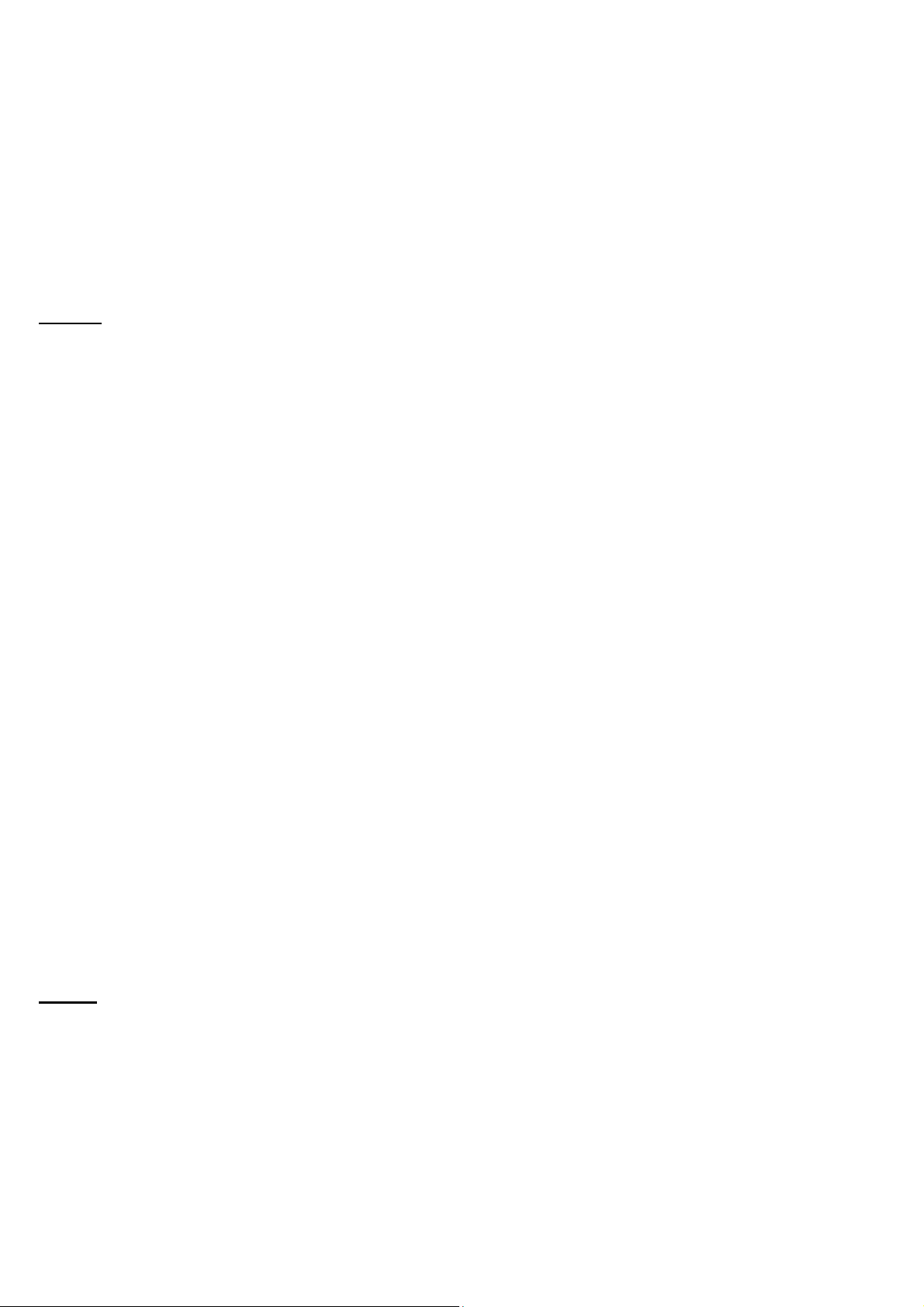
4
5. Aufnahme von Video / Foto während des Ladevorgangs
Diese Kamera unterstützt die Aufnahme von Videos / Fotos während des Ladevorgangs über eine separate 5V, 1A DCStromversorgung. Dies ermöglicht die Aufnahme von langen Videos dank einer externen Stromversorgung.
5.1 Die Automatische-Aufnahme-Funktion „Auto-record“ ist eingeschaltet (Programmierung über den Menüpunkt in der
Konfiguration-Software erforderlich)t:
Die Kamera wird eingeschaltet und beginnt die Aufnahme von Videos automatisch im Standardmodus. Um die Aufnahme
zu beenden oder um eine andere Funktion zu verwenden, drücken Sie den Auslöser einmal.
5.2 Die Automatische-Aufnahme-Funktion ist ausgeschaltet:
Nach dem einschalten den Auslöser manuell betätigen, um ein Video aufzunehmen. Die Funktionen wie Einstellungen,
Bildaufnahme etc. sind die gleichen als wenn keine externe Spannungsversorgung angeschlossen wäre.
Hinweis: Diese Funktion funktioniert nicht, wenn die Kamera am Computer angeschlossen ist!
6. G-Sensor
6.1 Bilddrehung
Die Kamera hat einen G-Sensor zur Bildrotation. Sie können die Voreinstellung per Konfigurations-Software über den
Menüpunkt „G-sensor“ ändern.
a. Automatisch
Egal ob die Kamera horizontal nach oben oder nach unten (auf dem Kopf) gehalten wird, das aufgenommene Bild wird
immer in die „aufrechte“ Position gedreht.
b. 0 °
Wird die Kamera um 180° gedreht gehalten (Bedienknöpfe nach unten) wird auch das Bild „gedreht“ wieder gegeben
(Aufbaumontage).
c. 180°
Wird die Kamera „Normal“ gehalten (Bedienknöpfe nach oben) wird das Bild „auf den Kopf dargestellt“ wieder gegeben
(Unterbaumontage)
6.2 Anti-Schock-Dateischutz
Die Kamera erstellt automatisch vier Ordner auf der Micro-SD-Karte, "Video", "JPEG", "T-lapse" und "Event". Erhält die
Kamera bei einer Aufnahme plötzlich einen Schlag oder starke Erschütterung, so wird die aufgenommen Datei gesichert
und im Ordner „Event“ gespeichert.
7. Laden
Die Kamera hat einen integrierten Polymer-Akku. Bitte laden Sie den Akku, vor der ersten Benutzung vollständig auf.
7.1 Ladestrom: 5.0V DC 1A, bei einem max. konstanten LadeStrom 0.2C.
7.2 Stecken Sie das kleine Ende des USB-Kabels in den Micro-USB-Anschluss der Kamera. Und verbinden Sie das
große Ende an einen freien USB-Anschluss direkt an Ihrem Computer. Verwenden Sie keinen USB-Hub!
7.3 Ladezeit über USB 2.0: Die Dauer beträgt ca. 2 Stunden bis eine vollständig entladene Batterie wieder geladen ist.
Die Kamera schaltet sich automatisch ein, wenn sie an die Stromversorgung angeschlossen wird. Soll nur die Batterie
geladen werden, drücken Sie bitte die Power-Taste länger, um die Kamera auszuschalten.
7.4 Beim Ladevorgang leuchtet die Batterie-Ladestatus-LED an der Rückseite des Geräts rot. Wenn der Akku aufgeladen
ist, schaltet sich diese LED aus.
7.5 Das Aufladen der Batterie während einer gleichzeitigen Videoaufnahme dauert ca. 5 Stunden
Hinweis: Bitte lassen Sie die Kamera nicht unbeaufsichtigt während des Ladevorgangs.
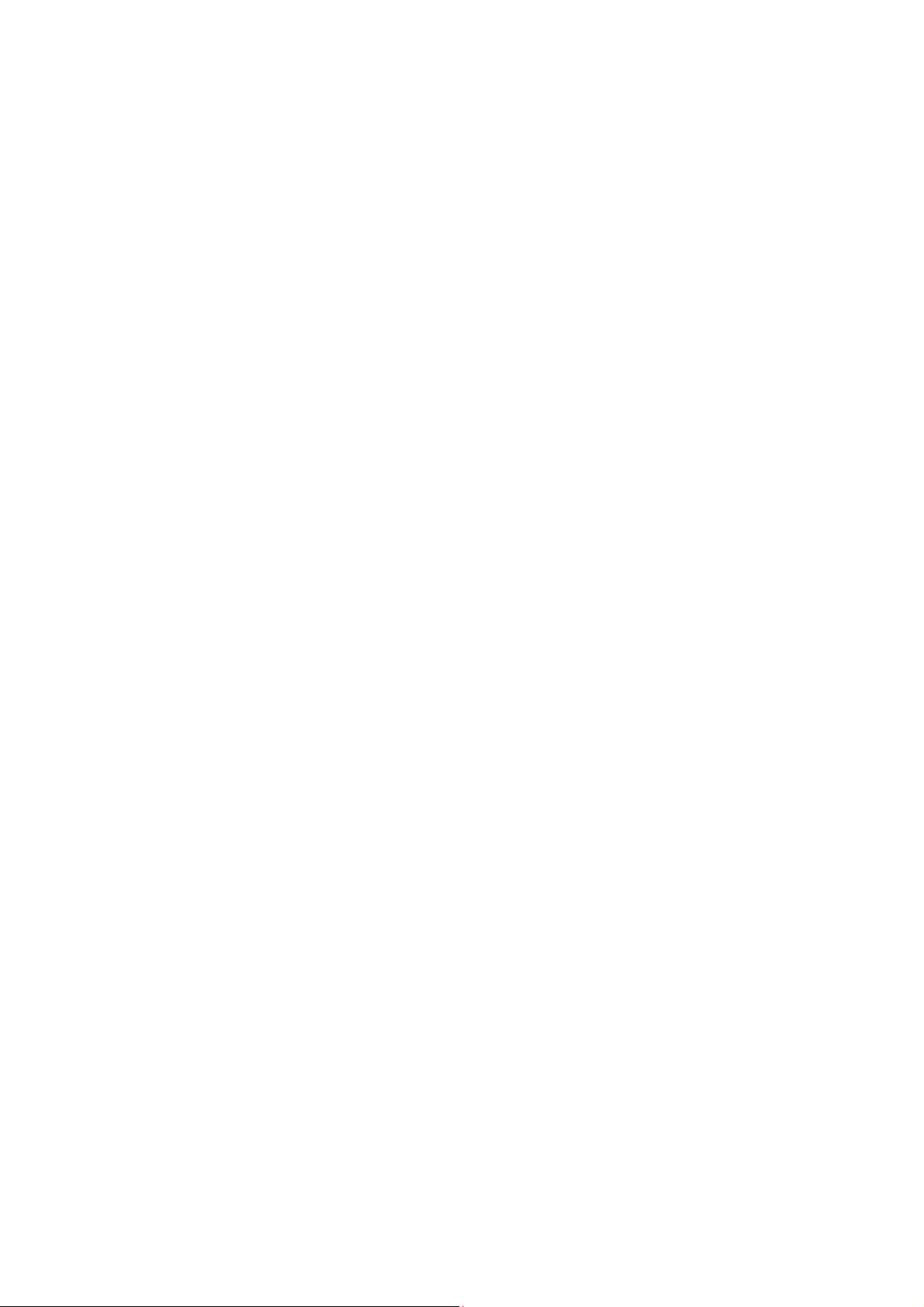
5
8. Anschluss an den Computer
Schließen Sie die Kamera via USB-Schnittstelle direkt an den Computer an (Verwenden Sie keinen USB-Hub!): Es
ertönt 1 Piepton, die Kamera schaltet sich automatisch ein. Nachdem die Verbindung hergestellt ist ertönt ein weiterer
Piepton und die LED leuchtet grün. Die Verbindung ist hergestellt.
8.1 Wechseldatenträger-Modus
Sobald die Kamera an den Computer angeschlossen ist, wird sie aufgeladen und ist als in Wechseldatenträger sichtbar.
Die Status-LED leuchtet grün. Sie finden den Wechseldatenträger im Explorer (oder Arbeitsplatz). Jetzt können Sie die
Dateien in der Kamera anschauen und herunterladen.
8.2 Webcam-Modus
Unter Wechseldatenträger-Modus drücken Sie die Mode-Taste einmal, um in den Webcam-Modus zu gelangen. Es
ertönt ein Piepton und die Status-LED leuchtet rot. Beim Windows-XP-System wird das Symbol "Kamera" im Explorer
(Arbeitsplatz) angezeigt. Doppelklicken Sie auf das Symbol um die Kamera als Webcam zu verwenden. Andere
Betriebssysteme benötigen Software von Drittanbietern, um die Webcam zu finden und zu öffnen.
8.3 Konfigurationsmodus
a. Dieser Modus ist derselbe wie der Webcam-Modus. Im Wechseldatenträger-Modus, drücken Sie die Mode-Taste
einmal um den Konfigurationsmodus zu erhalten. Es ertönt ein Piepton und die Status-LED leuchtet rot. Im
Konfigurationsmodus öffnen Sie die Konfigurations-Software. Die Software wird automatisch die aktuelle Konfiguration
zu lesen. (siehe Bild 2)
b . Wählen Sie die entsprechenden Einstellung „Parameter Name“ die Sie ändern möchten aus. In der 2. Spalte unter
"Parameter Value" können Sie per drop-down den Wert einstellen. Die geänderten Parameter werden rot angezeigt.
(siehe Bild 3)
c . Nach der Änderung klicken Sie die "Sync-Taste“. War die Synchronisierung erfolgreich, erscheint die Meldung "Sync
OK!". (siehe Bild 4)
Die Konfigurationen der Kamera sind wie folgt. Die hier fett gedruckten Parameter sind die Standardwerte.
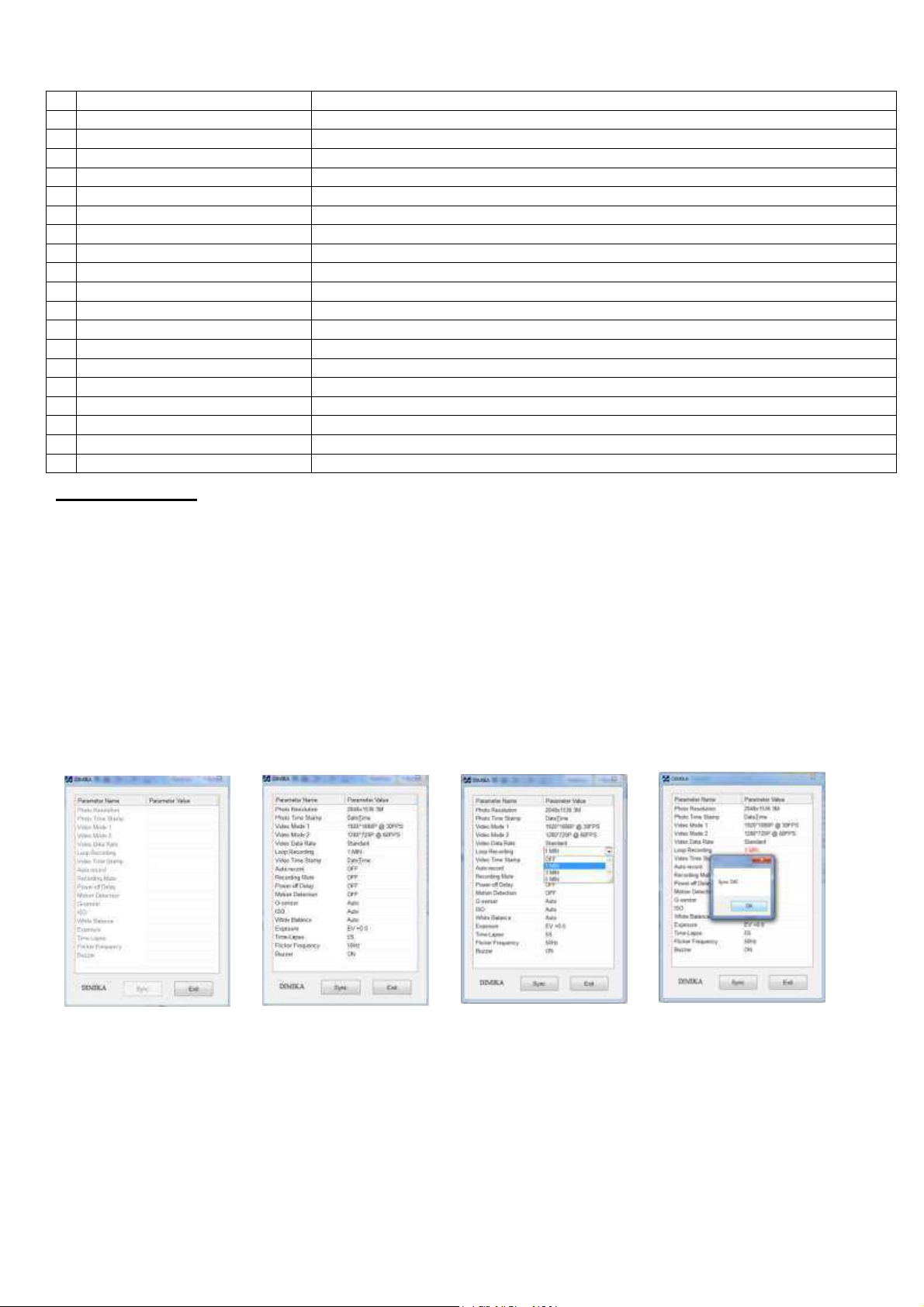
6
Die Konfigurationen der Kamera sind wie folgt. Die hier fett gedruckten Parameter sind die Standardwerte.
Nr.
Bezeic
hnung (Parameter
Parameter
-
Value
Foto-Auflösung (Photo Resolution)
12M /10M/ 8M/ 5M /3M
Foto Datumsstempel (Photo Time
ON/OFF
Video
-
Modus
1 (Video mode 1)
1920*1080
@30FPS/1280*720 @60FPS/1280*720@30FPS
Video
-
Modus
2 (Video mode 2)
1920*1080 @30FPS/1280*720 @60FPS/1280*720@30FPS
Video D
ata Rate Low/M
edium/High
Loop-Aufnahme (Loop Recording)
1
minute/3 minu
tes/5 minutes/ AUS
Video Datumsstempel (Video
Time
ON/OFF
Auto-Aufnahme (Auto
-
record)
ON/OFF
Mikrofon ON/OFF
Abschaltverzögerung (Power
-
off delay)
10S/ 30S/OFF
Bewegungserkennung (Motion
ON/OFF
G-sensor Auto/0°/180°
G-Sensor Empfindlichkeit (sensitivity)
OFF/Low/
Medium
/High
ISO Auto/100/200/400
Weißabgleich (White balance)
Auto
/Tageslicht /Bewölkt/Kunstlicht/Halogen Tageslicht weiß (Fluor H)/Neonlicht Tageslicht neutral
Belichtungswert (Exposure Value)
- )-2.0/-1.66/-1.33/-1.0/-0.66/0.33/
0
/0.33/0.66/1.0/1.33/1.66/2.0
Zeitr
affer-Abstände (Time
-
lapse)
3S/5S/10S/30S
Fliquerfrequenz (Flicker
Frequency
50Hz/60Hz
Summer (Buzzer)
ON/OFF
1
2
3
4
5
6
7
8
9
10
11
12
13
14
15
16
17
18
19
Wichtige Hinweise:
a. Betriebssystem für die oben genannten 3 Modi: Windows 2000 / XP / Vista / 7 / 8
b. Schließen Sie niemals die Kamera während einer laufenden Aufnahme an Ihren Computer an, dadurch kann die
Kamera zum Absturz gebracht werden. Dieses kann dazu führen, dass die Daten auf der SD-Karte beschädigt werden
oder verloren gehen oder die Kamera zerstört wird!
c. Uhrzeit und Datum des Kamerasystems werden beim Anschluss an den Computer über die Konfigurations-Software
synchronisiert.
d. Wenn die Konfigurations-Software gestartet wird ohne das die Kamera am Computer angeschlossen ist, sind die
Auswahl-Spalten leer (für die Modifikation nicht verfügbar) und die Parameter sind grau hinterlegt (siehe Bild 1)
e. Die Weißabgleich-Einstellung „Fluor H“ wird eingesetzt bei Halogen- oder 3-Wellenlängen-Licht, die Einstellung „Fluor
H“ bei Neonlicht.
f. Die Konfigurationssoftware finden Sie auf der CD oder können Sie auf der offiziellen Website http://www.dimika.eu
herunterladen.
siehe Bild 1
siehe Bild 2
siehe Bild 3
siehe Bild 4
